
Les frontières du jeu vidéo tombent une par une ces derniers temps. On peut déjà jouer à ses jeux Xbox sur PC via l’app Xbox sur Windows 10/11. On peut également jouer sur son smartphone Android ou Ios à ses jeux via Xcloud, Geforce Now ou PS Now.
Désormais, il est possible de jouer à ses jeux PC sur sa Xbox du salon. Comment ? Je vais vous le montrer…
GameStream, Moonlight, c’est quoi ?
Tout d’abord, il faut que je vous parle du Nvidia Gamestream. Il s’agit d’un service proposé par Nvidia pour streamer ses jeux PC sur une Nvidia Shield ou un matériel de la marque.
Cela utilise un protocole bas niveau qui permet de streamer ses jeux tournant sur son PC en local sur un autre appareil qui se comporte comme un écran déporté via un client.
C’est à peu près le même fonctionnement que le jeu vidéo dans le cloud sauf qu’ici le cloud, c’est votre maison ou appartement.
Cette technologie est brevetée et réservée aux appareils de la marque Nvidia. Sauf que des petits malins ont fait du reverse engineering sur ce service et sont arrivés à le faire fonctionner avec n’importe quelle autre machine : PC, Apple TV, ChromeOs, Linux, Mac, WiiU, Raspberry Pi … ET … XBOX !
Ce projet s’appelle « Moonlight« .
Comment installer Moonlight sur Xbox Series ?
La Xbox est un Pc comme un autre et donc des développeurs sont arrivés à développer un client Moonlight pour le faire fonctionner sur la console de Microsoft sans problème.
Bien sûr, Microsoft n’a pas autorisé les développeurs de Moonlight à proposer leur app sur le Xbox Store.
Mais il est possible assez facilement d’installer Moonlight sur sa machine.
Il suffit d’ouvrir le navigateur Edge sur sa console et d’aller à cette adresse : https://gamr13.github.io/index.html

Et là, on arrive sur un mini-store qui propose différentes app Xbox à installer d’un simple « A » sur sa manette: RetroArch, Durango FTP (client ftp), Duckstation, Flycast,…
Moonlight est en bas de la page. Il suffit d’aller sur le bouton Download App pour installer l’app sur sa console.
Et voilà, le client Moonlight est installé. C’était simple, non ?
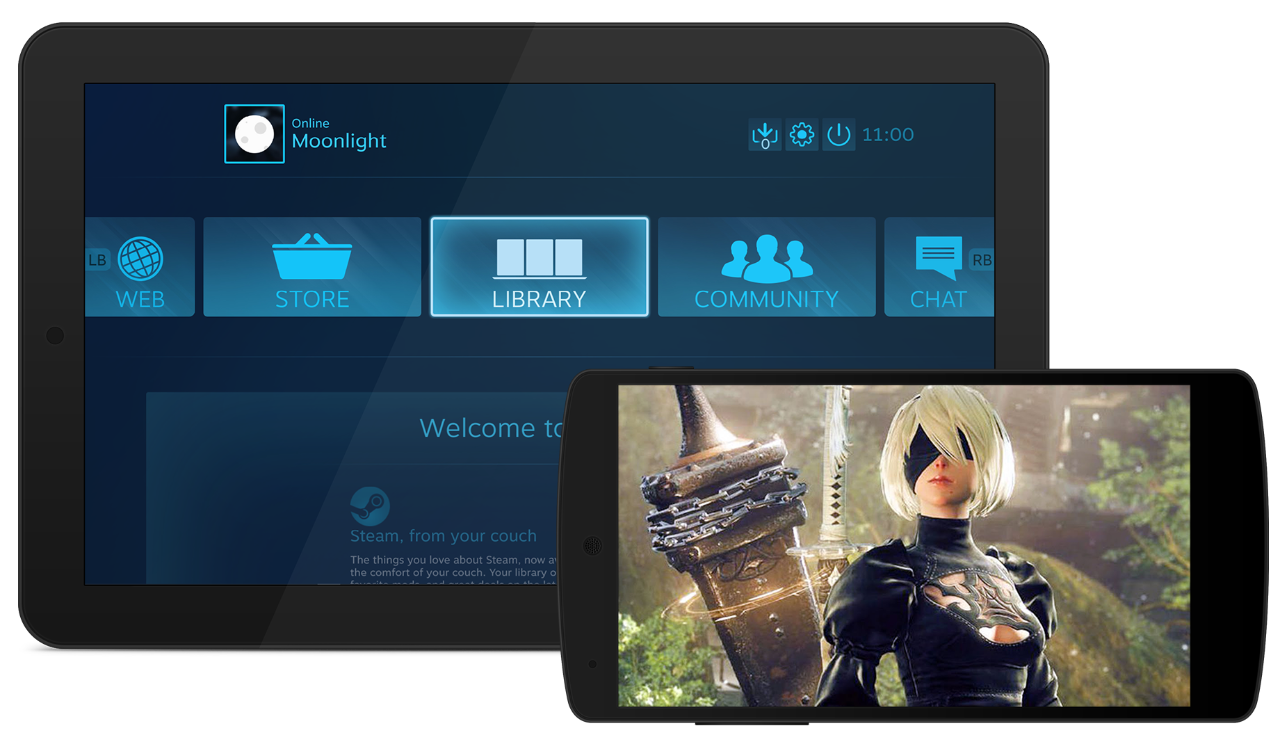
Comment paramétrer Moonlight ?
C’est guère plus difficile surtout si vous avez déjà utilisé le service GameStream de Nvidia.
Tout d’abord, je tiens à dire que ce service fonctionne principalement avec les cartes graphiques de Nvidia.
Je dis principalement car des alternatives existent. Je n’ai pas creusé plus que ça mais à priori le projet Sunshine permet de créer un serveur Moonlight avec des cartes AMD, Intel, … sur Windows et Linux. Voici le lien, je vous laisse chercher : https://github.com/loki-47-6F-64/sunshine

Il faut d’abord activer le service GameStream sur le logiciel « Geforce Experience ». Si vous ne l’avez pas installé, voici un lien : https://www.nvidia.com/fr-fr/geforce/geforce-experience/
Ouvrez ensuite le logiciel et aller dans les paramètres (roue dentée en haut à droite). Allez ensuite dans l’onglet Shield et activez le service GameStream si ce n’est pas déjà fait.

Une fois Moonlight installé et lancé sur votre Xbox, vous arrivez sur un écran pour ajouter un client. Cliquez sur le « + » en haut à droite puis saisissez l’IP locale de votre PC de jeu (Win+R, tapez cmd puis ipconfig /all).
Le service vous affiche votre PC sur la homepage. En cliquant dessus, le client Moonlight vous demande d’appairer votre console avec votre PC à l’aide d’un code PIN à 4 chiffres. Une fenêtre a dû s’ouvrir sur votre PC de jeu pour que les 2 machines (Xbox et PC) puissent communiquer ensemble.

Vous voilà désormais sur l’interface Moonlight qui liste tous vos jeux présents et reconnus par Nvidia GameStream. Le service reconnait assez facilement vos jeux Steam. Si un jeu n’est pas dans la liste, vous pouvez aller dans l’onglet GameStream de Geforce Expérience pour ajouter des jeux à la liste.
Pour les jeux Steam, le service utilise l’interface « Steam Big Picture » adaptée aux TV pour naviguer + facilement dans vos jeux.



Conclusion
Que ce soit le service Nvidia GameStream officiel, l’app Moonlight ou encore le « hack » du protocole, tout n’est pas très stable. J’ai fait des essais sur quelques jeux et une grande majorité fonctionne tout de même très bien sans lag, sans grosse perte de qualité, … Bien sûr, ça ne remplacera pas le jeu direct sur son PC. Mais si vous avez envie de faire une partie dans votre salon en laissant votre PC chauffé le bureau en plein été, c’est une solution agréable et fonctionnelle.
A vos manettes !!!
Poster un Commentaire